Handige Excel tips (deel 2)
Handige Excel tips (deel 2)
Tip 1. VANDAAG (functie)
Met de functie VANDAAG zie je altijd de huidige datum. Dit gaat natuurlijk alleen als de datum in de computer goed staat natuurlijk. De functie VANDAAG() kan je bijvoorbeeld gebruiken om op een werkblad aan te geven wanneer die voor het laatst is bijgewerkt.
Ga als volgt te werk:
- Typ bijvoorbeeld in A1: Laatst bijgewerkt op:
- Typ in B1: =VANDAAG(). Let op: de haakjes overnemen en er niets tussenzetten.
Tip 2. Alle kolommen de juiste breedte
Het komt vaak voor: de breedte van de cel is niet groot genoeg voor de inhoud. Je ziet dan allemaal #######. De breedte van één kolom kan je aanpassen door dubbel te klikken op de kolomgrens. Wil je alle kolommen de juiste breedte geven, ga dan als volgt te werk:
- Selecteer het gehele werkblad met CTRL + A (of klik op eerste vak linksboven van het werkblad, dus boven het cijfer 1 en links van de letter A).
- Dubbelklik nu op een willekeurige kolomscheiding. Alle kolommen nemen nu de juiste en dezelfde breedte aan (afhankelijk van de inhoud).
Tip 3. AutoOpmaak
Wil je een tabel snel een fraaie opmaak geven?
En ook handig en effciënt omgaan met grote hoeveelheden data
Ga dan als volgt te werk:
- Selecteer de tabel.
- Ga op het tabblad Start en klik daar op de knop Opmaken als tabel
- Maak je keuze en zet een vinkje bij Mijn tabel bevat koptekst en klik op OK
- Rechtsboven in beeld verschijnt Hulpmiddelen voor tabellen en zet een vinkje bij de Totaalrij (hierin zitten allerlei formules)
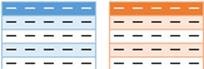
Tip 4. Blad kopiëren of verplaatsen
Wil je in één keer een werkblad kopiëren of verplaatsen, ga dan als volgt te werk:
- Selecteer het blad (meerdere bladen kan je selecteren door de CTRL-toets ingedrukt te houden) en klik er met de rechter muisknop op.
- Kies uit het snelmenu voor Blad verplaatsen of kopiëren…
- Kies de map waar je het blad naar toe wilt verplaatsen (de map waar je het werkblad naar toe wilt verplaatsen of kopiëren, moet wel geopend zijn anders ‘ziet’ Excel het niet). Indien je een kopie wilt maken in dezelfde werkmap, zet dan een vinkje bij Kopie maken.
- Klik op OK. Indien je een kopie hebt gemaakt, zie je de naam van het werkblad met (2) erachter. indien je hiervan de naam wilt wijzigen, klik er dan nogmaals met de rechter muisknop op. Kies dan voor Naam wijzigen.
Tip 5. Verticale of schuine titels
Soms is het handig om titels van kolommen verticaal of schuin te plaatsen.
Ga als volgt te werk:
- Selecteer de cel(len) waarvan je de tekst verticaal of schuin wilt hebben.
- Ga naar het tabblad Start en klik op het schuine ab knopje
- Kies Tekst omhoog draaien
![]()